Firefoxでマウスホイールのスクロール動作を微調整できる Yet Another Smooth Scrollingで遊ぼう!!
2012年01月02日 12時00分更新
2ちゃんねるなど、縦に長いページを読む際、マウスホイールによるスクロールはとても便利だ。Firefoxの拡張機能『Yet Another Smooth Scrolling』は、ホイールやカーソルによる画面スクロールが今よりもなめらかになるばかりか、移動量や加速の感度などスクロールの挙動を自分好みに細かく調整できる。
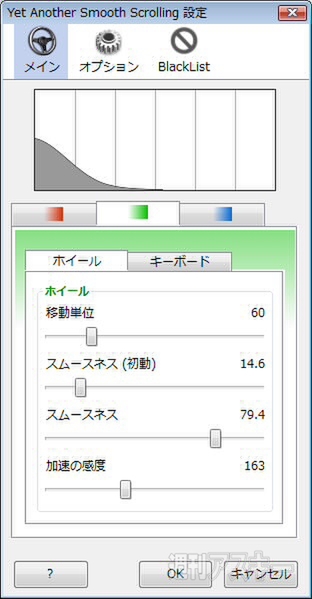 |
|---|
■インストール
mozillaのFirefoxアドオンサイト内にある『Yet Another Smooth Scrolling』(関連サイト)のページにアクセス。Firefoxのバージョンが適合しているか確認して【インストール】ボタンをクリック。警告ウインドーが開くので【許可】ボタンをクリックしよう。
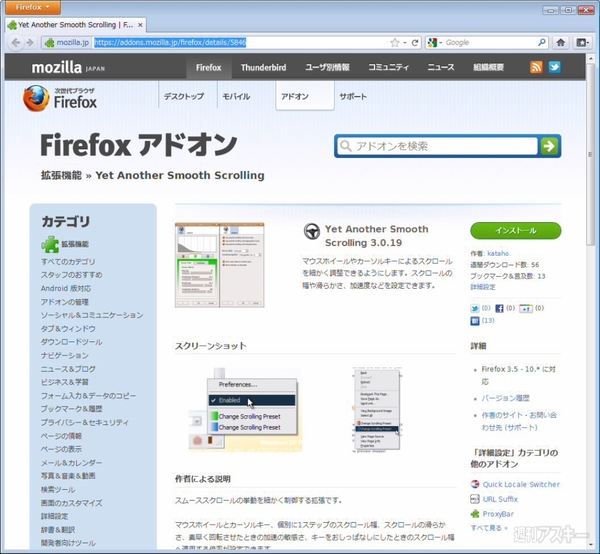 |
|---|
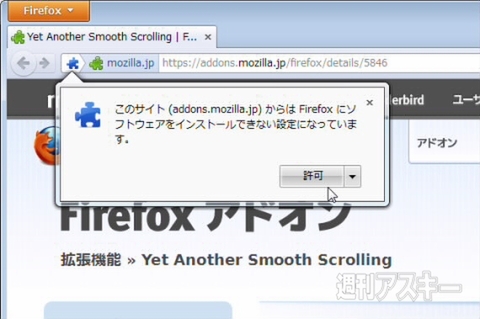 |
するとソフトのインストールダイアログが起動。数秒待つとダイアログ下部の【今すぐインストール】ボタンがクリックできる。あとは、Firefoxを再起動すれば、拡張機能を使用できる。
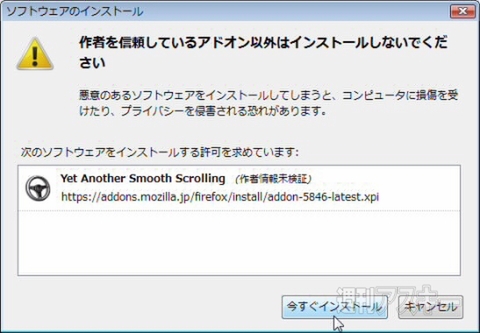 |
|---|
■スクロールの調整をしてみよう
再起動が終わると『Yet Another Smooth Scrolling』の効果は適用済み。まずは長いページでホイールによるスクロールを試してみよう。もし挙動が好みでなければ、設定画面から微調整する。Firefoxメニューから【アドオン】をクリック。
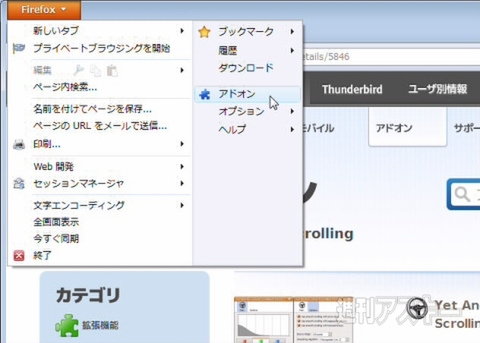 |
|---|
『Yet Another Smooth Scrolling』の【設定】ボタンをクリック。
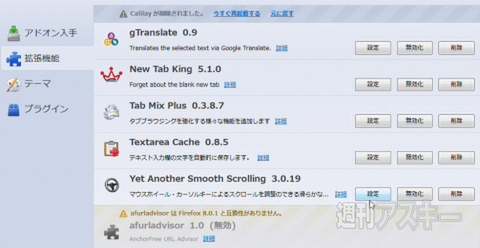 |
|---|
“ホイール”の詳細設定画面が表示される。【移動単位】では1回のホイールティックで何ピクセル移動するかを、【スムースネス(初動)】は移動開始時の速度変化を、【スムースネス】は移動終了時の速度低下を、【加速の感度】ではホイールをすばやく回したときに移動量が増加する比率を調整できる。調整が終わったら【OK】ボタンを押して設定を保存しよう。
 |
|---|
設定画面上部のタブを“キーボード”に変えると、カーソルキーによるスクロールの微調整を行なえる。【移動単位】では1回の【下】キーで何ピクセル移動するかを、【スムースネス(初動)】では移動開始時の速度変化を、【スムースネス】では移動終了時の速度低下を、【キーリピート時の倍率】ではキーリピートがかかったときに毎キーイベントに対して一律に追加移動量に掛ける倍率を調整できる。調整が終わったら【OK】ボタンを押して設定を保存しよう。
 |
|---|
設定画面上部にある【赤】、【緑】、【青】のタブを切り替えることによって、詳細設定はホイールとキーボードそれぞれ3つのセッティングを保存できる。
デフォルトでは赤がキビキビとした動き、緑がゆったりとしてあまり加速しない動き、青がすごくゆったりだが加速は激しい動きの設定になっている。
 |
|---|
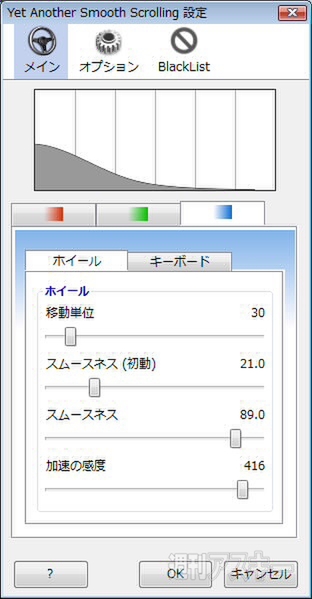 |
■セッティングを切り替える
3色のセッティングの切り替えはマウスを右クリックして表示するコンテキストメニューか、または画面右下のステータスバーにあるアイコンのクリックから切り替えられる。
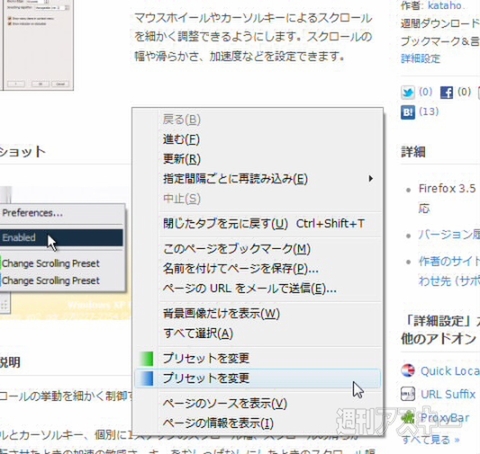 |
|---|
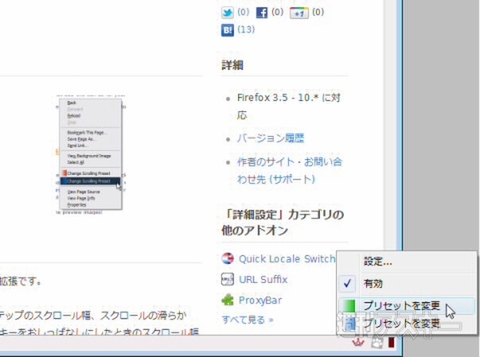 |
■オプション設定
設定画面上部のタブで【オプション】を選ぶと、さらに細かなセッティングを行なえる。特に【画面端での跳ね返り】オプションを指定すると、いちばん下までスクロールすると一瞬バウンドするiPhoneのような動きが再現できて気持ちいい。
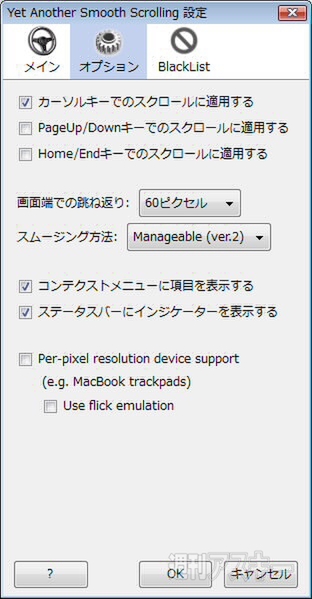 |
|---|
■ブラックリストで例外サイトを設定
【ブラックリスト】を選ぶと、特定のドメインだけ『Yet Another Smooth Scrolling』の機能を無効化できる。
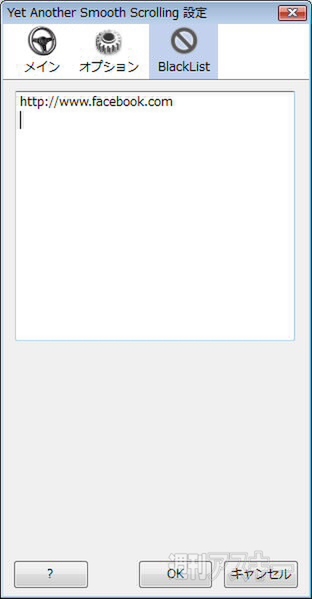 |
|---|
■便利な日本語ヘルプ
画面左下の【?】をクリックしたり、パラメーターを変更するつまみの上にカーソルをもっていくと、日本語のヘルプを表示できる。
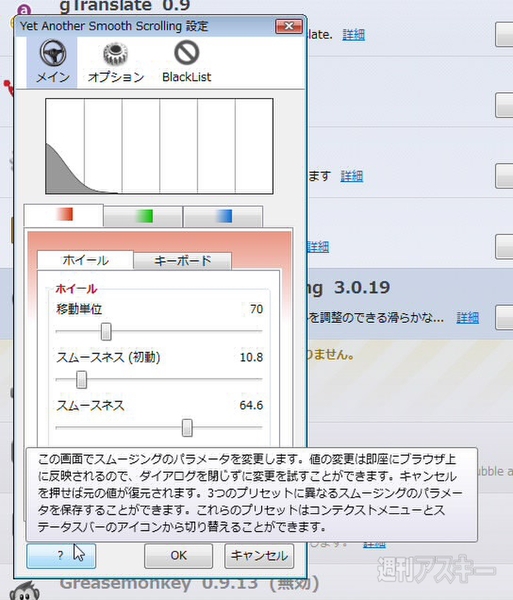 |
|---|
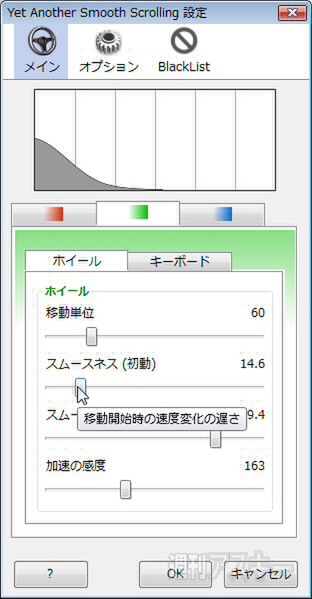 |
Yet Another Smooth Scrolling(関連サイト)
バージョン:3.0.19
フリーソフト
作者:kataho.
(バージョンは記事作成時のものです)
週刊アスキーの最新情報を購読しよう
本記事はアフィリエイトプログラムによる収益を得ている場合があります



